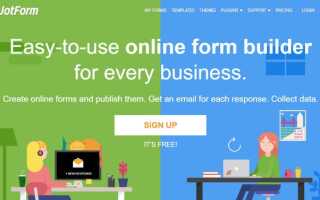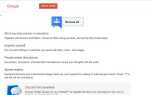Если вы заядлый пользователь Trello, то, скорее всего, вы знаете преимущества бонусов для повышения вашей производительности. Вы можете подключить удобные инструменты, такие как Батлер
, Asana, Evernote и GitHub, чтобы сделать ваши проекты более плавными.
Теперь вы, возможно, хотели спроектировать, построить и поделиться формой из Trello для отслеживания различных проектов?
Включение питания может сочетать мощь Trello с инструментом для создания форм под названием JotForm. С этой удивительностью вы можете создавать красивые формы, даже не покидая Trello.
Что такое JotForm
Короче говоря, JotForm — это онлайн-конструктор форм
что позволяет публиковать формы и собирать данные. Этот потрясающий инструмент делает создание форм для вашего бизнеса, компании или организации очень простым.
Вы можете воспользоваться такими функциями, как шаблоны форм, полезные виджеты и привлекательные темы. Зарегистрируйтесь бесплатно, чтобы попробовать и создать пять форм бесплатно. Если вы решили, что вам нравится JotForm, проверьте доступные варианты цен.
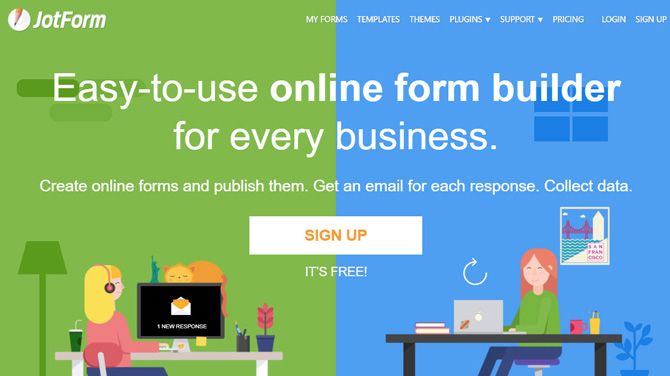
Подключив свою учетную запись JotForm к Trello, вы можете создавать формы за считанные минуты.
Соедините Trello и JotForm
Как только вы зарегистрируете учетную запись JotForm, подключить ее к Trello легко. Если вы используете Trello бесплатно
имейте в виду, что вам разрешено одно включение на плату бесплатно Для неограниченных бонусов, вы можете взглянуть на их платные планы.
Чтобы начать работу с JotForm для Trello, войдите в свою учетную запись Trello. Выберите доску, к которой вы хотите добавить JotForm, и нажмите Показать меню из верхнего правого угла. Выбрать Улучшения и выделите JotForm в списке. Нажмите включить и войдите в свою учетную запись JotForm.
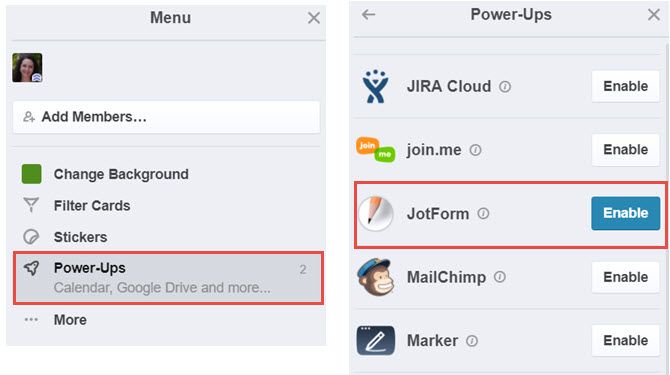
Создайте свою первую форму
Когда вы будете готовы построить форму, выберите текущую карту или создайте новую. Вы увидите включение JotForm на правой стороне. Нажмите JotForm а затем выберите Создать новую форму. Затем вы можете выбрать между использованием шаблона или пустой формы для начала.
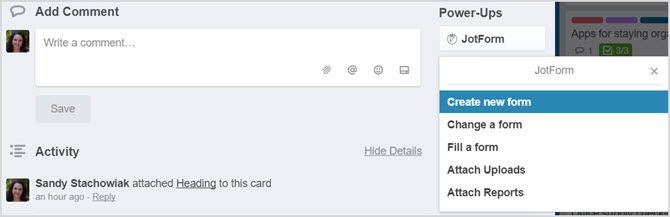
Шаг 1: Просмотр шаблонов форм
JotForm предлагает более 7500 шаблонов выбрать, чтобы вы могли найти именно то, что вам нужно. Вы можете просматривать шаблоны по отрасли или типу. Возможности обширны от бизнеса и недвижимости до опросов и типов контактных форм.
Вы можете фильтровать шаблоны по языку и сортировать по популярным или последним формам. Если вы имеете в виду определенный тип формы, просто используйте инструмент поиска.
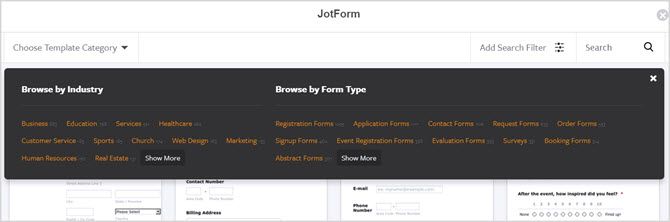
Как только вы найдете нужный шаблон, нажмите Использовать шаблон выбрать его, а затем Продолжить внизу. После этого вы вернетесь на свою карту Trello, где увидите ссылку на форму в JotForm Builder. Просто нажмите на эту ссылку, чтобы настроить форму.
Шаг 2. Создайте свою первую форму
Мы будем использовать Простой шаблон регистрации событий для этого упражнения, чтобы вы могли видеть отличные функции, доступные. И если вы начнете с пустой формы, у вас будут те же опции.
В верхней части JotForm Builder есть три вкладки для сборки, настроек и публикации. Начиная с строить На вкладке вы можете изменить порядок элементов, настроить свойства элементов, добавить новые элементы и оформить форму с помощью дизайнера форм.
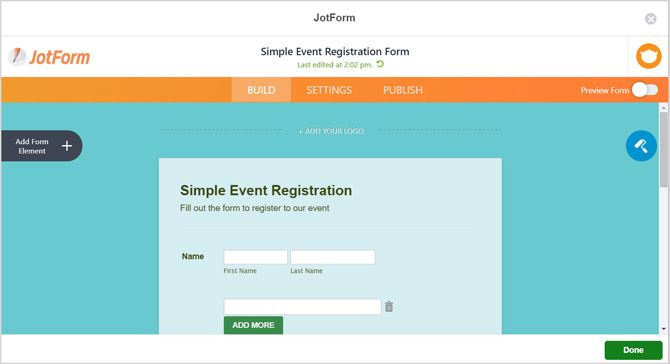
Переставить элементы
Чтобы изменить порядок элементов, просто щелкните поле вопроса, а затем перетащите его в новое место на форме. Вы также можете щелкнуть значок корзины, если хотите удалить ее из формы.
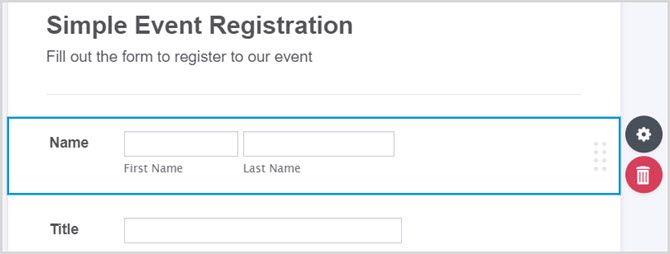
Изменить свойства элемента
Чтобы настроить свойства элемента, нажмите значок шестеренки на правой стороне элемента в форме. В зависимости от типа элемента, вы увидите различные варианты.
Например, общие свойства полного имени позволяют назначить вопросу имя, выровнять метку, сделать требуемый ответ, настроить суб-метки и продублировать вопрос. Вы также можете запросить отчество, префикс или суффикс, использовать заполнители и вводить текст при наведении курсора.
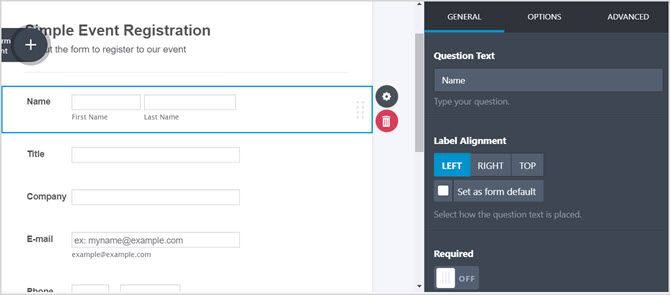
Добавить элемент формы
Чтобы добавить элемент формы, нажмите знак плюс слева и выберите свой элемент. Вы можете выбрать один из основных, таких как имя и адрес, типы вопросов, например множественный выбор, или элементы опроса, например, шкалу оценок.
Если вы используете шаблон оплаты, вы можете включить элементы для Square, PayPal и WePay. Вы также можете проверить виджеты форм для Google Analytics, E-Signature и SoundCloud.
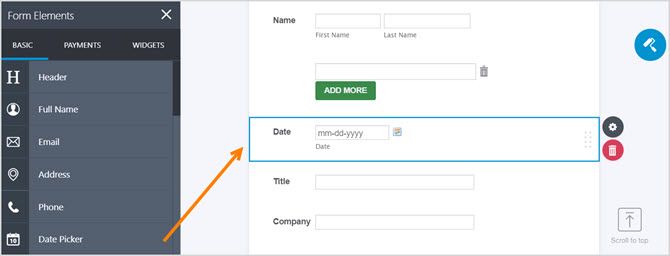
Либо щелкните элемент, либо перетащите его на форму, а затем выберите значок шестеренки, чтобы настроить свойства, как описано выше.
Стиль вашей формы
Чтобы открыть конструктор форм, щелкните кнопка валика в правом верхнем углу. У вас есть хороший выбор вариантов сделать вашу форму привлекательной. Выберите цветовую схему или определенные цвета для страницы, формы, шрифта и фона или загрузите ваши собственные изображения для индивидуального оформления.
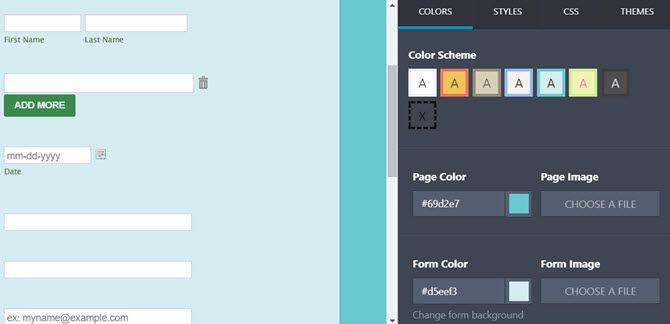
Вы можете изменить ширину формы, выравнивание метки, интервал между вопросами и тип кнопки на Стили Вкладка. Также есть CSS вкладка, если у вас есть таблица стилей
Вы хотели бы использовать и Темы вкладка для дополнительных вариантов внешнего вида.
Шаг 3. Настройте параметры формы.
настройки На вкладке есть выбор параметров для вашей формы, разделенных на пять разделов. Во-первых, это общее Настройки формы где вы можете дать своей форме заголовок и выбрать статус из Включено или Отключено. Параметры «Отключено» включают дату, лимит отправки или оба.
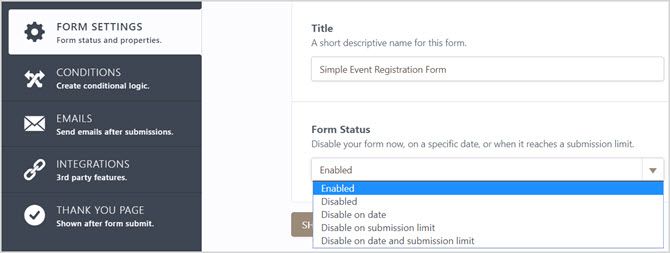
Далее, проверьте условия область, где вы можете создать условную логику. Примеры включают в себя отображение или скрытие полей, обновление или вычисление полей, а также пропуск или скрытие страниц — все в зависимости от условий.
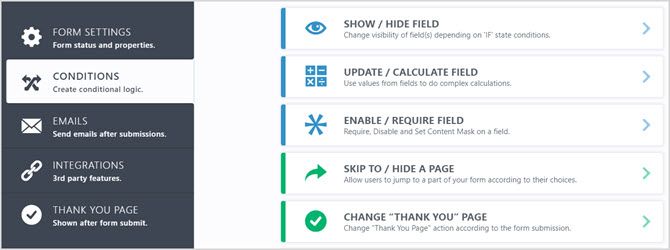
Сообщения электронной почты раздел, где вы можете настроить уведомления для себя при отправке формы и автоответчик для ваших участников. Каждый из этих типов электронной почты доступен для редактирования, поэтому вы можете создать именно то сообщение, которое вам нужно.
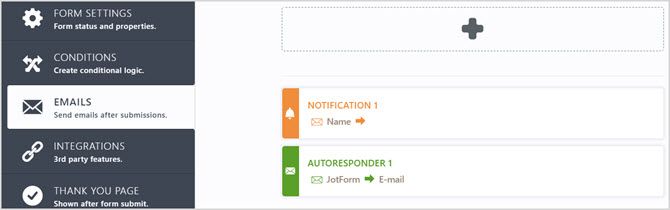
Если вы хотите подключить определенные приложения, такие как Google Drive, Dropbox, MailChimp или Salesforce, перейдите к Интеграции площадь. Выберите приложение и следуйте инструкциям для аутентификации вашей учетной записи.
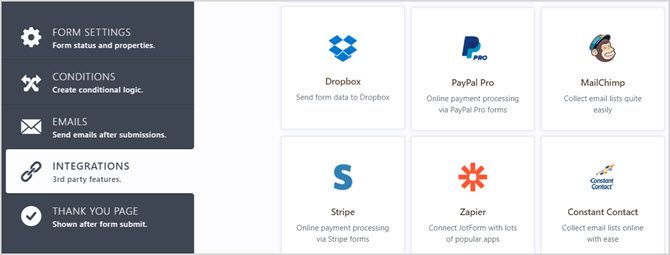
Последний раздел в настройки это Страница благодарности. Вы можете включить его или перенаправить на внешнюю ссылку. Если вы включите его, вы можете настроить текст и внешний вид в простом редакторе.
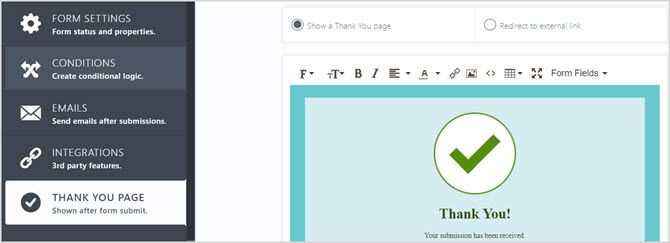
Шаг 5: опубликуйте свою форму
Последняя вкладка, Публиковать, куда вы пойдете, когда ваша форма будет готова для распространения. Ты можешь выбрать Быстрый Поделиться которая предоставляет вам ссылку на вашу форму вместе с опциями обмена в социальных сетях.
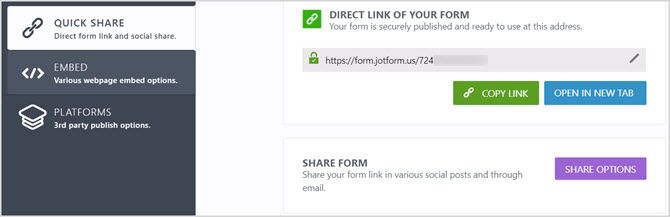
Вы можете выбрать встраивать который дает вам ссылку для вставки на ваш сайт. Кроме того, вы можете получить исходный код, поместить форму в iFrame или добавить кнопку обратной связи.
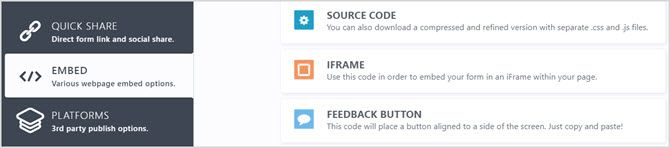
Если вы хотите опубликовать свою форму на сторонней платформе, у вас есть эти опции в платформы площадь. Выберите из Tumblr, Joomla, Blogger и многих других подобных платформ.
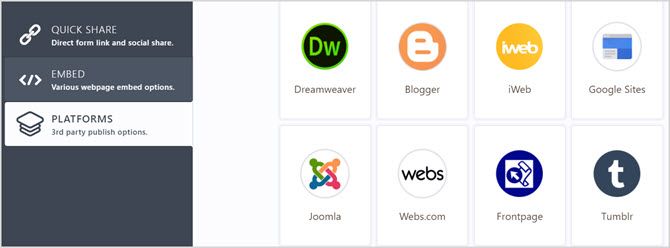
Шаг 6: Предварительный просмотр формы
В любой момент процесса вы можете быстро просмотреть свою форму. включить Форма предварительного просмотра на вершине, чтобы увидеть ваше творение. Вы также можете просмотреть его, нажав на Заполнить форму Кнопка в левом верхнем углу.
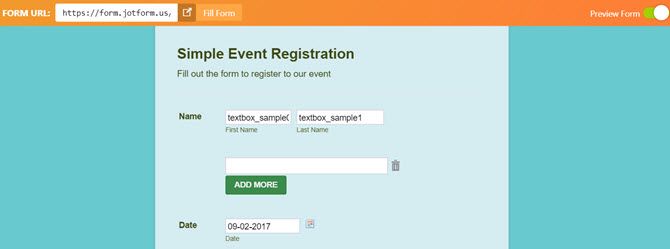
Когда вы закончите с предварительным просмотром, просто сдвиньте Форма предварительного просмотра кнопка выключена. Затем вы вернетесь на вкладку и раздел, в котором вы были до предварительного просмотра.
Просмотрите ответы участников
Хотя вы можете быстро и легко создать свою форму, не покидая Trello, вам придется посетить JotForm, чтобы увидеть ваши ответы. Зайдите на сайт, чтобы войти, и вы сразу увидите список ваших форм. Затем выберите форму, нажмите Больше и выберите Просмотр представлений.
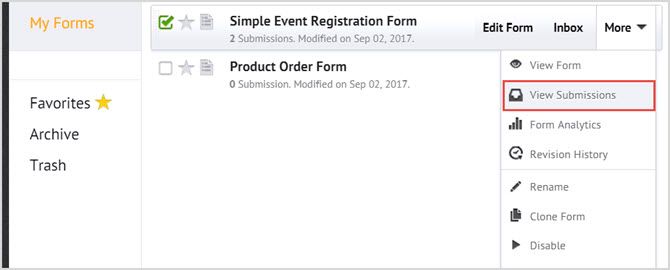
Оттуда вы можете просмотреть каждую заявку по отдельности, распечатать ее, если это необходимо, или загрузить ее в формате PDF. Если вы прокрутите под представлениями, вы увидите таблицу, в которой перечислены все из них. Оттуда вы также можете загрузить их в формате PDF, CSV или в Excel.

Вы также можете взглянуть на Аналитика форм от Больше меню. Просмотрите ответы и просмотры, посмотрите трафик, посмотрите на используемые устройства, а также просмотрите местоположения и платформы.
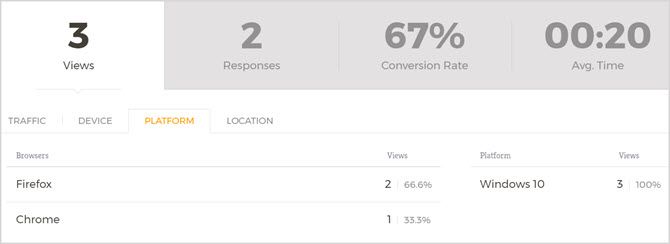
Trello и JotForm упрощают создание форм
Когда вы работаете над проектом Trello
и решить, что вам нужна форма для продвижения вперед, JotForm делает свое дело. Вам никогда не придется покидать Trello, чтобы создать свою форму от начала до конца. Вы также можете редактировать свои формы в любое время из Trello, используя кнопку карты JotForm.
Вы уже пробовали комбинацию Trello и JotForm? Если да, что вы думаете об этом сотрудничестве для создания формы? Дайте нам знать в комментариях ниже!